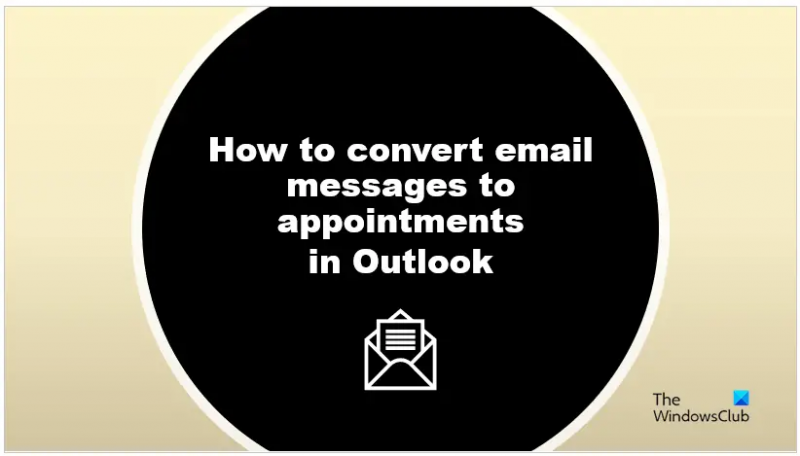Outlook، Gmail کے علاوہ، ای میلز کے لیے ایک مقبول پلیٹ فارم ہے جس میں ای میلز کو حسب ضرورت بنانے یا بھیجنے کے لیے مختلف خصوصیات ہیں۔ آؤٹ لک میں، لوگ اپوائنٹمنٹس کر سکتے ہیں جو ان کے آؤٹ لک کیلنڈر پر یاددہانی کے طور پر کام کرنے کے لیے طے شدہ ہیں۔ اس ٹیوٹوریل میں، ہم وضاحت کریں گے کہ کیسے آؤٹ لک میں ایک ای میل کو کیلنڈر کی ملاقات میں تبدیل کریں۔ .
ای میلز، جسے الیکٹرانک میل بھی کہا جاتا ہے، الیکٹرانک آلات استعمال کرنے والے افراد کے ساتھ پیغامات کا تبادلہ کرتے ہیں۔ ای میلز مواصلت کے لیے کارآمد ہیں، خواہ ذاتی ہو یا کاروبار سے متعلق۔ ای میلز خط کی شکل میں ہیں، اور صارف متن، دستاویزات، ویڈیوز اور تصاویر کے ذریعے پیغامات بھیج سکتے ہیں۔
نیٹ فلکس خود بخود چلنے والے ٹریلرز کو کیسے روکا جائے
آؤٹ لک میں ایک ای میل کو کیلنڈر اپوائنٹمنٹ میں کیسے تبدیل کریں۔
آؤٹ لک میں ای میل پیغامات کو ملاقاتوں میں تبدیل کرنے کے لیے اقدامات پر عمل کریں۔
- آؤٹ لک لانچ کریں۔
- ایک ای میل پیغام منتخب کریں، پھر اسے نیویگیشن پین پر کیلنڈر پر گھسیٹیں۔
- شروع کا وقت اور اختتامی وقت کو ایڈجسٹ کریں۔
- محفوظ کریں اور بند کریں بٹن پر کلک کریں۔
- ملاقات کا وقت دیکھنے کے لیے کیلنڈر کھولیں۔
آؤٹ لک میں، ای میل پیغامات کو ملاقاتوں میں تبدیل کرنے کے دو طریقے ہیں۔
لانچ کریں۔ آؤٹ لک .

نظام بحالی پوائنٹس ونڈوز 10 چلا گیا
ایک ای میل پیغام منتخب کریں، پھر اسے گھسیٹیں۔ کیلنڈر نیویگیشن پین پر آئیکن۔
ای میل ملاقات میں تبدیل ہو جائے گی۔
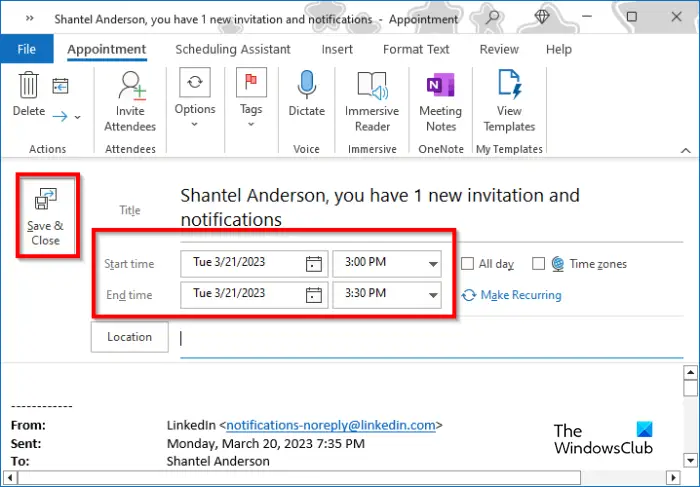
اب ایڈجسٹ کریں۔ وقت آغاز اور آخر وقت .
پر کلک کریں۔ محفوظ کریں اور بند کریں۔ بٹن
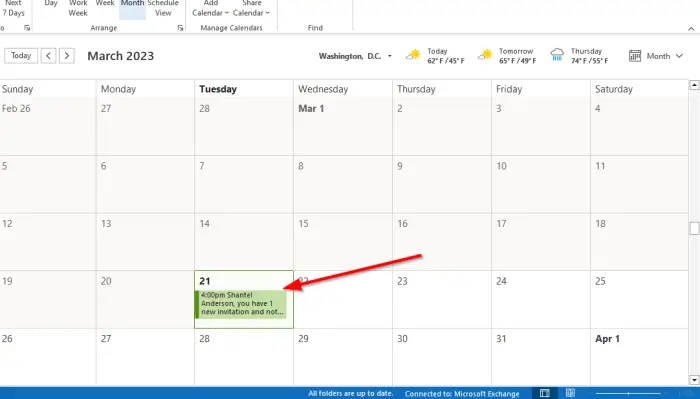
واہ 64 ایپلی کیشن کی غلطی
اگر آپ کیلنڈر کھولیں گے تو آپ کو ملاقات کا وقت نظر آئے گا۔
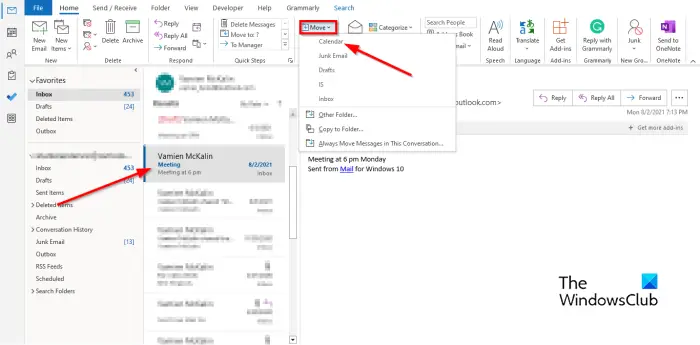
آؤٹ لک میں ای میل کو ملاقات میں تبدیل کرنے کا متبادل طریقہ
- ای میل منتخب کریں، پر کلک کریں۔ اقدام میں بٹن Mov e گروپ، اور منتخب کریں۔ کیلنڈر مینو سے.
- یہ ملاقات میں تبدیل ہو جائے گا۔
- اب ایڈجسٹ کریں۔ وقت آغاز اور آخر وقت .
- پر کلک کریں۔ محفوظ کریں اور بند کریں۔ بٹن
- ملاقات کا وقت دیکھنے کے لیے کیلنڈر کھولیں۔
آؤٹ لک میں ملاقات اور ملاقات میں کیا فرق ہے؟
ملاقات ایک ایسی سرگرمی ہے جو آپ کے کیلنڈر میں طے شدہ ہے جس میں لوگوں سے ملنا شامل نہیں ہے۔ وہ ذاتی ہیں. ملاقاتیں مفید ہیں اور ایک یاد دہانی کے طور پر کام کرتی ہیں۔ صارفین ملاقات کا وقت اور تاریخ مقرر کر سکتے ہیں۔ وہ ملاقات کی یاد دہانی کو پورے دن پر سیٹ کرنے کا فیصلہ کر سکتے ہیں۔ مائیکروسافٹ آؤٹ لک میں ملاقات لوگوں کو مدعو کرنا ہے۔ وصول کنندگان کو میٹنگ کی درخواست بھیجتے وقت جنہیں آپ ای میل کے ذریعے مدعو کرنا چاہتے ہیں، مدعو افراد کو ان کے ان باکسز میں ایک ای میل موصول ہوگا جہاں وہ آپ کی دعوت قبول کرنے یا مسترد کرنے کا انتخاب کرسکتے ہیں۔ مدعو کرنے والے میٹنگ کا وقت طے کر سکتے ہیں۔ آپ آرگنائزر ان مدعوؤں کا پتہ لگا سکتے ہیں جو بھیجی گئی درخواست کو کھول کر قبول یا مسترد کرتے ہیں یا دوسری میٹنگ کے لیے وقت کا مقصد رکھتے ہیں۔
پڑھیں : دو آؤٹ لک کیلنڈرز کو کیسے ملایا جائے۔
کیا میں آؤٹ لک ای میل کو میٹنگ میں تبدیل کر سکتا ہوں؟
ملاقات کی طرح، آپ ایک ای میل ایڈریس کو میٹنگ میں تبدیل کر سکتے ہیں۔ آپ کو یہ کرنے کے طریقے ہیں۔
- ای میل پیغام پر کلک کریں، تین نقطوں پر کلک کریں، اور میٹنگ کو منتخب کریں۔ میٹنگ کی درخواست کھلی ہے، جس میں ٹو فیلڈ اور باڈی میں ای میل پیغام ہے۔ اب اپنے مدعو افراد کو ٹو فیلڈ میں شامل کریں، پھر محفوظ کریں پر کلک کریں۔
- نیویگیشن پین پر پیغام کو دائیں کلک کریں، پکڑیں اور کیلنڈر پر گھسیٹیں۔ آپ کو کئی اختیارات نظر آئیں گے۔ میٹنگ کی درخواست کے طور پر یہاں کاپی کا انتخاب کریں۔ میٹنگ کی درخواست کھلی ہے، جس میں ٹو فیلڈ اور باڈی میں ای میل پیغام ہے۔ اپنے مدعو افراد کو ٹو فیلڈ میں شامل کریں، پھر محفوظ کریں پر کلک کریں۔
پڑھیں : آؤٹ لک کی حذف شدہ ای میلز ان باکس میں واپس آتی رہتی ہیں۔